Instale y quite las unidades desde la línea de comandos en Mac OS X.
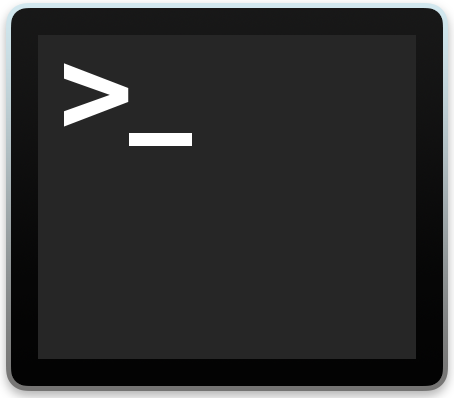
Puede montar y desmontar unidades, volúmenes y discos desde la línea de comandos de MacOS y Mac OS X.
Para muchos usuarios, la forma más fácil de desmontar una unidad en Mac es simplemente arrastrar un volumen a la Papelera, usar las teclas de expulsión, desconectar la unidad o usar uno de los métodos de expulsión forzada. Del mismo modo, si desea reajustar la unidad, generalmente puede desconectar físicamente la unidad y volver a enchufarla. ¿Pero si desea poder montar, desmontar y volver a montar las unidades en la línea de comando? Eso es exactamente lo que vamos a cubrir aquí.
Este truco funciona con discos USB externos, discos duros, Firewire, Thunderbolt, DVD, CD, unidades de red, incluso unidades USB, literalmente cualquier volumen que se pueda montar y acceder a través del increíblemente útil comando diskutil. Usando la línea de comando para volver a ensamblar la unidad, todo el proceso se puede completar de forma remota, si es necesario, a través de SSH y sin la necesidad de desconectar físicamente una unidad de la Mac. Esto es infinitamente útil para situaciones de resolución de problemas, para scripting y automatización y es un gran truco para aquellos de nosotros que simplemente nos gusta ir a la Terminal.
Cómo eliminar una unidad de la línea de comandos en tu Mac
Cubramos primero las unidades de desmontaje. Para hacer esto, necesitará otro volumen adjunto o conectado a su Mac de una forma u otra, luego inicie la Terminal para comenzar (está en / Aplicaciones / Utilidades /).
1: enumerar todas las unidades
Lo primero que debe hacer es enumerar las unidades conectadas. Esto proporcionará una lista de todas las unidades conectadas a la Mac que están montadas y desmontadas, así como todas sus respectivas particiones. Hacemos esto para que podamos obtener el identificador de la unidad, que suele ser algo como disk1s2 o disk2s2, etc.
diskutil list
La salida se verá así:
$ diskutil list
/dev/disk0
#: TYPE NAME SIZE IDENTIFIER
0: GUID_partition_scheme *121.3 GB disk0
1: EFI 209.7 MB disk0s1
2: Apple_HFS Macintosh HD 120.5 GB disk0s2
3: Apple_Boot Recovery HD 650.0 MB disk0s3
/dev/disk1
#: TYPE NAME SIZE IDENTIFIER
0: GUID_partition_scheme *16.0 GB disk1
1: EFI 209.7 MB disk1s1
2: Apple_HFS OSXDaily 15.7 GB disk1s2
Por el bien de este ejemplo, nos centraremos en la unidad adjunta llamada «OSXDaily», que resulta ser una unidad USB externa que aparece en último lugar en la lista. Tenga en cuenta que el identificador para esa unidad es «disk1s2» y lo transportaremos en el siguiente conjunto de comandos para deshabilitarlo y volver a ensamblarlo.
Probablemente vale la pena mencionar que las unidades siempre estarán ubicadas en / dev / y, por lo tanto, / dev / siempre tendrá el prefijo del identificador.
2: Retire la unidad especificada
Continuando usando el comando diskutil, lo dirigiremos a la unidad en cuestión para desensamblarlo.
diskutil unmount /dev/disk1s2
Informará que el volumen nombrado y la ubicación se han desmontado de la siguiente manera:
$ diskutil unmount /dev/disk1s2
Volume OSXDaily on disk1s2 unmounted
Eso es todo. Notarás que la unidad ya no es accesible en el Finder, pero seguirá siendo visible a través de la línea de comandos diskutil o la aplicación más conocida de Utilidad de Discos en la GUI de Mac OS X.
Cómo montar una unidad en la línea de comandos en una Mac
Si puede desmontar una unidad, por supuesto, puede montarla o volver a montarla. La secuencia de comandos es muy similar; localice el volumen, luego monte la unidad.
1: Encuentra Drive to Mount
Si ya sabe dónde está el volumen, puede omitir la parte 1 y pasar directamente a la parte 2, pero cubramos la recuperación del identificador de volumen de todos modos. En esta ocasión lo acortaremos un poco porque asumiremos que conocemos el nombre de la unidad a montar, por lo que solo necesitamos ubicar el identificador. Haremos esto usando grep para acortar la salida del comando diskutil de esta manera:
$ diskutil list |grep OSXDaily
2: Apple_HFS OSXDaily 15.7 GB disk1s2
Esta salida es obviamente mucho más corta que la salida completa de la lista diskutil que mostré arriba.
Para este ejemplo, la unidad «OSXDaily» todavía se encuentra en / dev / disk1s2 y la montaremos.
2: Monte (o vuelva a montar) la unidad
Para montar (o reensamblar) una unidad, usaremos el mismo comando diskutil con una nueva bandera y entradas como:
diskutil mount /dev/disk1s2
Usando los mismos ejemplos que en otros lugares, así es como se verán el comando y la salida:
$ diskutil mount /dev/disk1s2
Volume OSXDaily on /dev/disk1s2 mounted
Obviamente, esto vuelve a montar la unidad y también hará que el volumen montado vuelva a ser visible en Mac OS X Finder y aplicaciones basadas en GUI en los distintos cuadros de diálogo Abrir o Guardar.
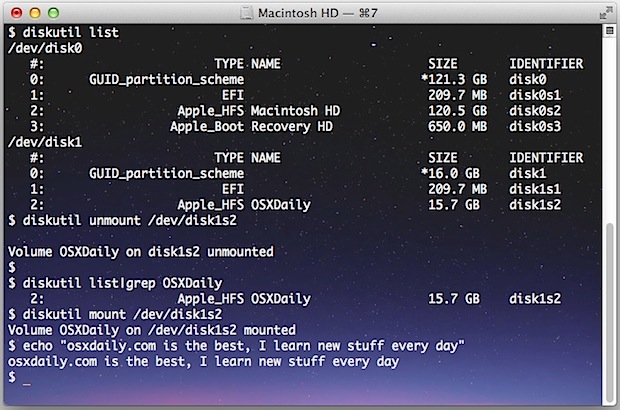
Cómo desmontar y volver a montar una unidad / volumen con un solo comando
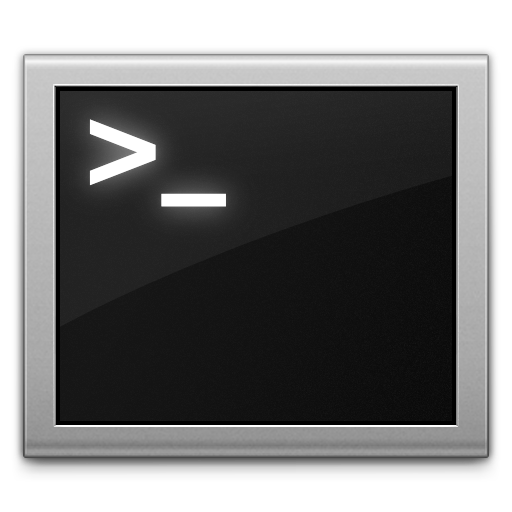
¿Desea desmontar y volver a montar rápidamente el mismo volumen, esencialmente la conexión a la Mac? Puede hacer esto en un solo comando enumerando los dos de la siguiente manera:
diskutil unmount /dev/disk1s2;diskutil mount /dev/disk1s2;echo "Remounted Volume"
Esto se vería así cuando se ejecute:
$ diskutil unmount /dev/disk1s2;diskutil mount /dev/disk1s2;echo "Remounted Volume"
Volume OSXDaily on disk1s2 unmounted
Volume OSXDaily on /dev/disk1s2 mounted
Remounted Volume
Si realiza un seguimiento del volumen en el Finder durante este proceso, verá que desaparece brevemente y luego reaparece casi de inmediato. La última porción de eco es opcional, pero hace que toda la acción del comando sea aún más detallada.
Gracias a Nilesh por la inspiración.
